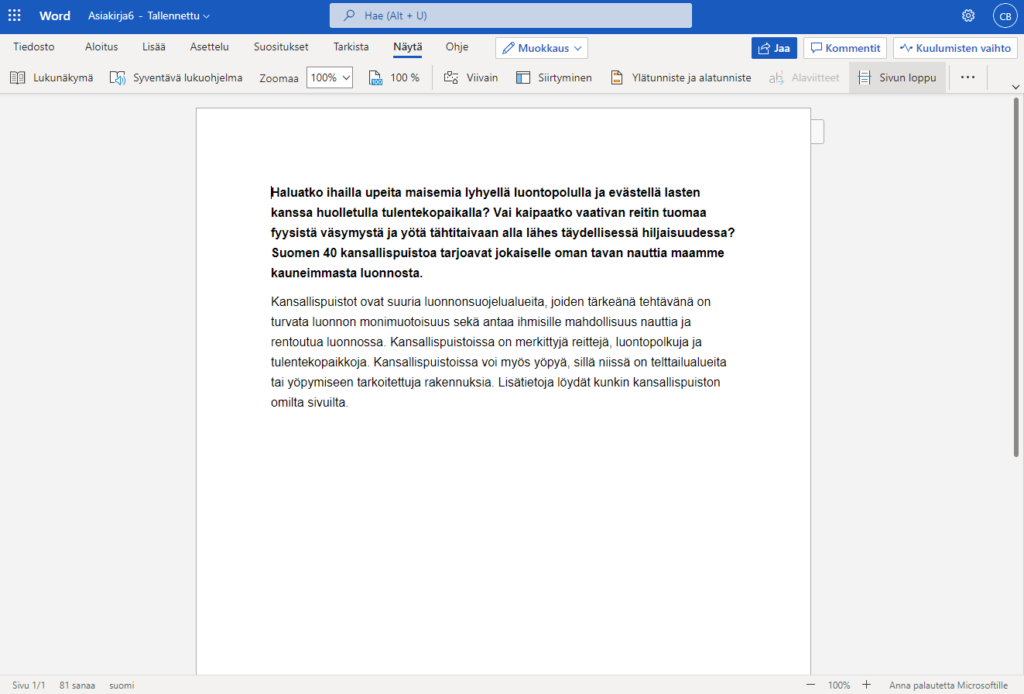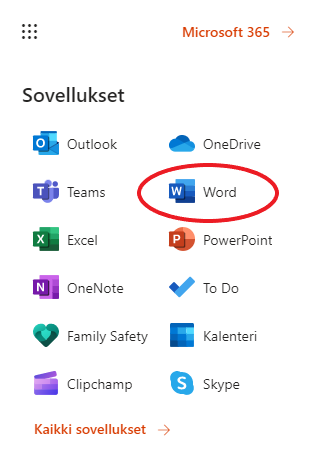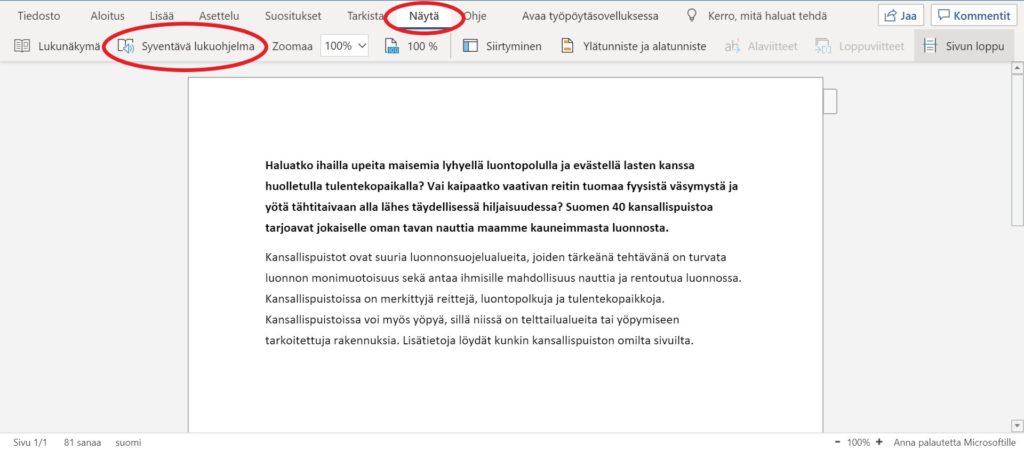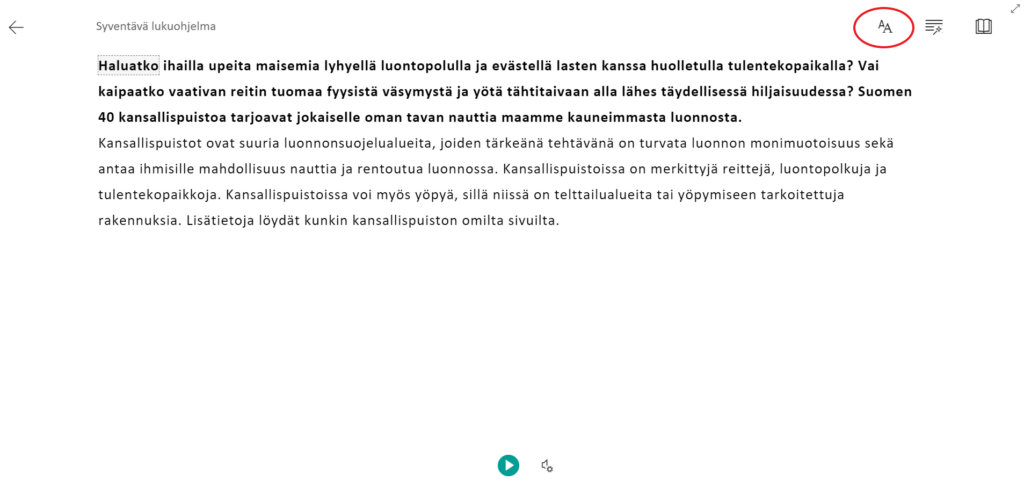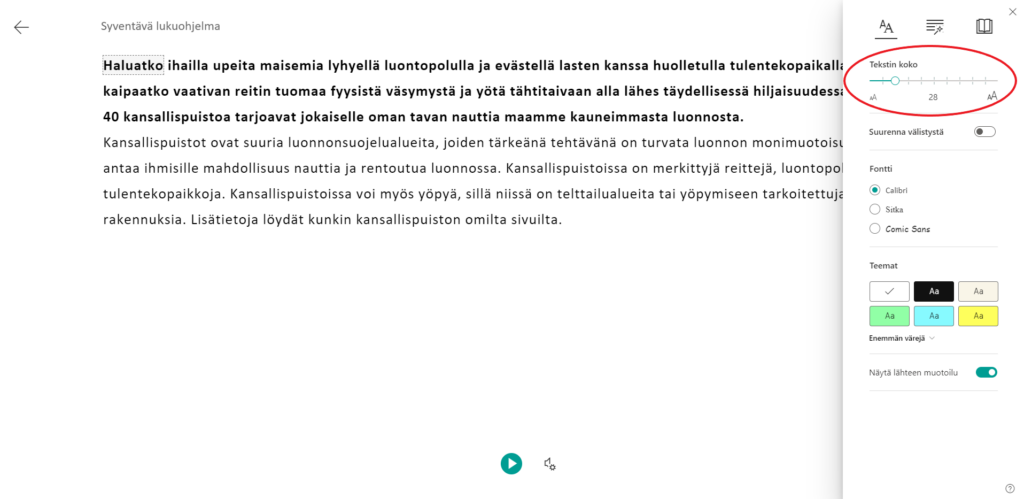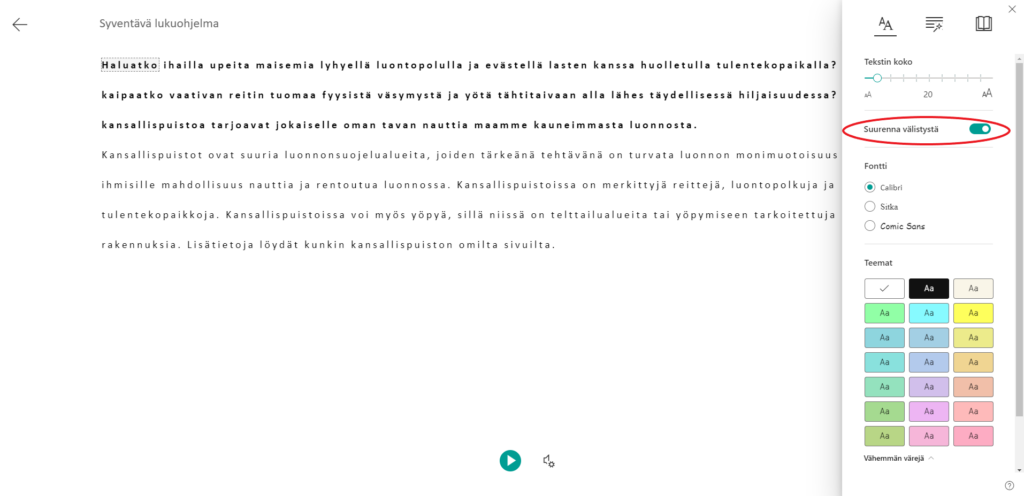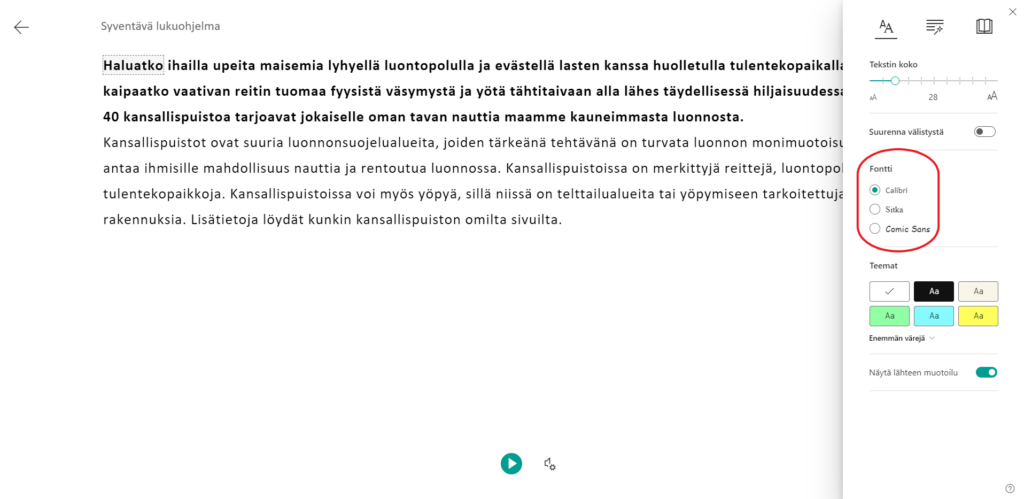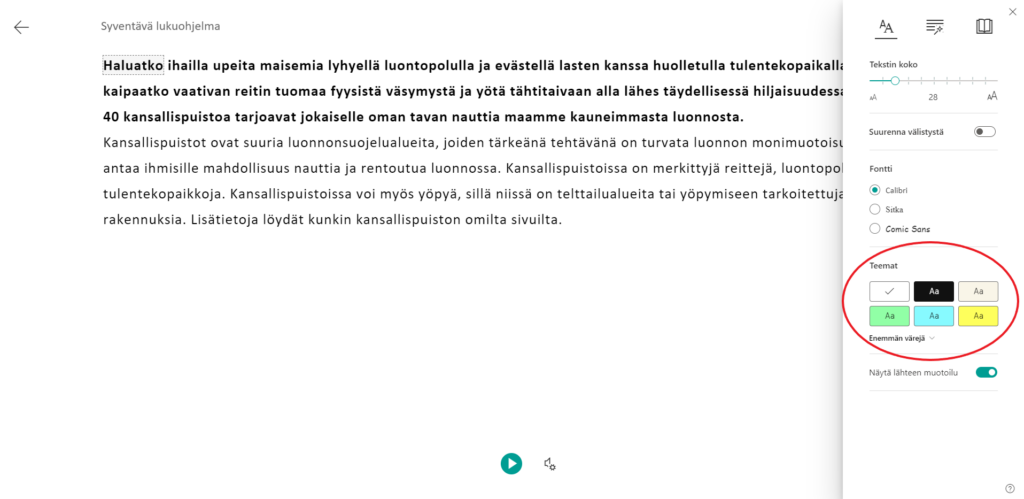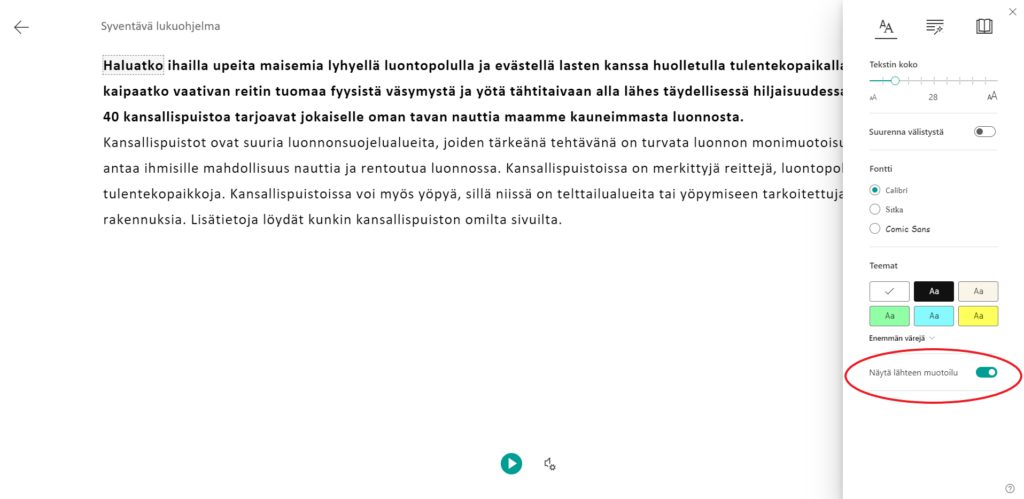Tekstiasetukset – Word online
Ohjeet on päivitetty keväällä 2024.
Keskittyminen sekä tekstin lukeminen ja ymmärtäminen voi olla helpompaa, kun luettavan tekstin ulkoasua voi muuttaa lukemisen ajaksi.
Voit käyttää syventävä lukuohjelma-toimintoa Word Online -ohjelmassa, jos muokattava asiakirja vaikuttaa sekavalta tekstin ympärillä olevan turhan tietotulvan takia.
Toiminto esimerkiksi poistaa näkyvistä tekstin ympärillä olevat tarpeettomat tiedot sekä mahdollistaa tekstin kuuntelun puhesyynteesin avulla.
Esimerkki:
Näin otat syventävän lukuohjelman käyttöön
Sinun täytyy kirjautua Microsoft-tilillesi voidaksesi käyttää Word Online -ohjelman Syventävää lukuohjelmaa.
- Mene osoitteeseen https://www.office.com ja kirjaudu Microsoft tilillesi. Voit myös rekisteröityä käyttämään Microsoft 365:n maksutonta versiota.
- Avaa Word Online.
- Avaa asiakirja, jonka haluat lukea ja jonka olet tallentanut tilillesi.
- Jos sinulla ei ole tililläsi asiakirjaa, avaa uusi tyhjä asiakirja. Voit kopioida tyhjään asiakirjaan tekstin, jonka haluat lukea.
- Kun olet avannut tekstiasiakirjan, mene Wordin yläreunassa olevaan työkaluriviin.
- Valitse Näytä > Syventävä lukuohjelma.
- Kun Syventävä lukuohjelma on otettu käyttöön, siirry oikeassa yläkulmassa olevaan työkaluriviin.
- Paina AA-merkkiä.
- Sivun oikeaan reunaan avautuu valikko
- Seuraavissa kuvissa esiteltävät säädöt eivät vaikuta varsinaisen asiakirjan muotoiluun ja ovat näkyvissä vain Syventävässä lukuohjelmassa.
- Tekstin väriä ja taustaväriä voi vaihtaa Teemat kohdasta.
- Valitse taustaväri, joka sopii käyttöösi parhaiten.
- Voit valita myös laajemmasta värivalikoimasta
- Valitse Enemmän värejä.
- Laajemmasta värivalikoimasta voi valita juuri sinulle sopivan asetuksen.
- Valitse väri klikkaamalla väriä vastaavaa kuvaketta.